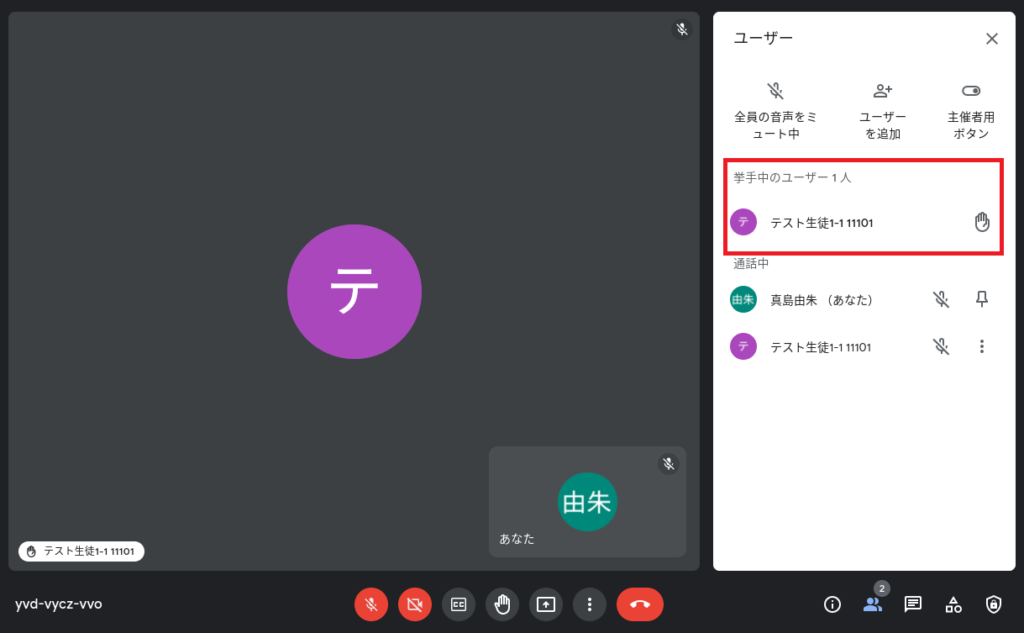リクエストにお答えしまして(*^○^*)<Google Meetの基礎基本ですよー
あらためて簡単なところを確認かくにん!
ビデオ会議のURLを開くと、以下のような画面になります 「今すぐ参加」で会議に入ります
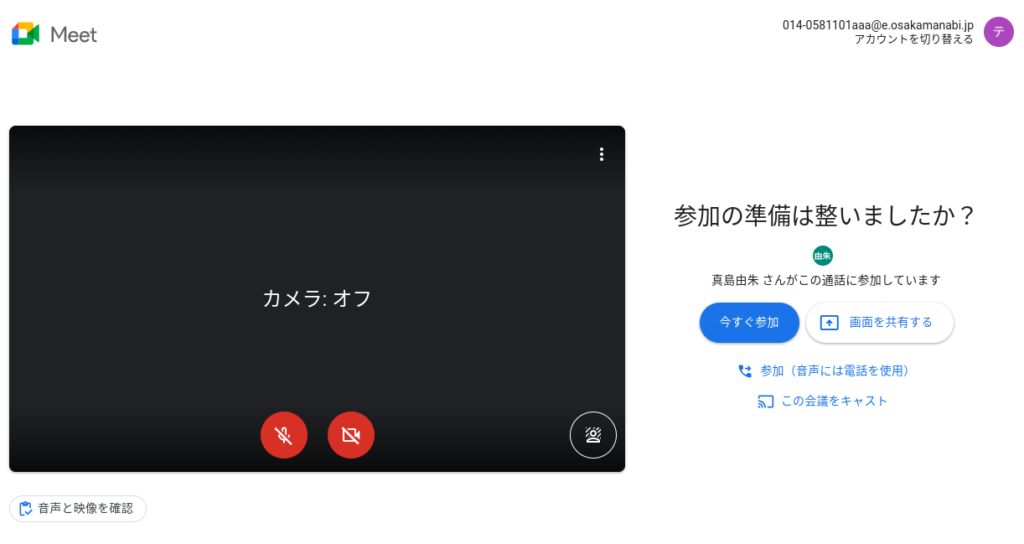
左下の「音声と映像を確認」に入ると
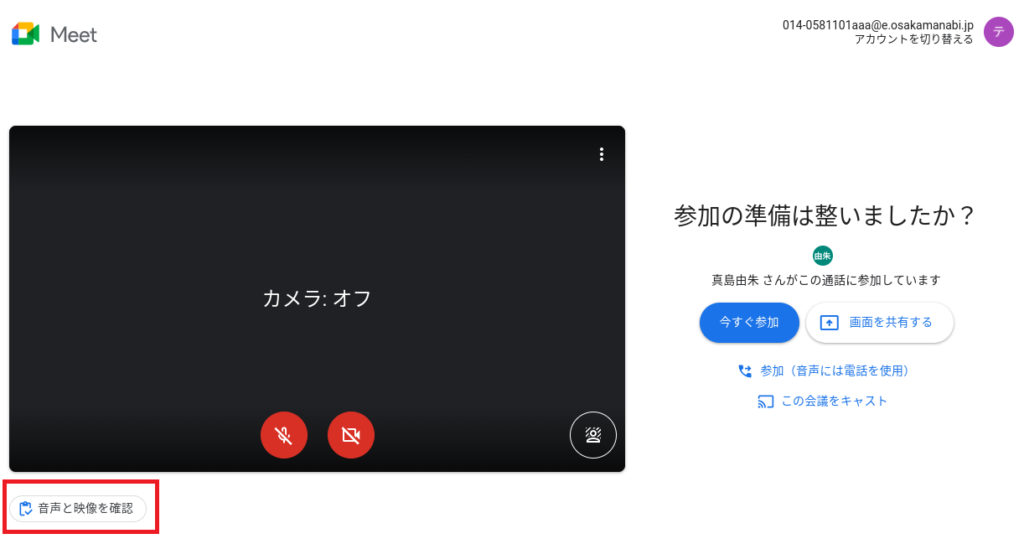
マイク音声やカメラ映像のチェックを行えます
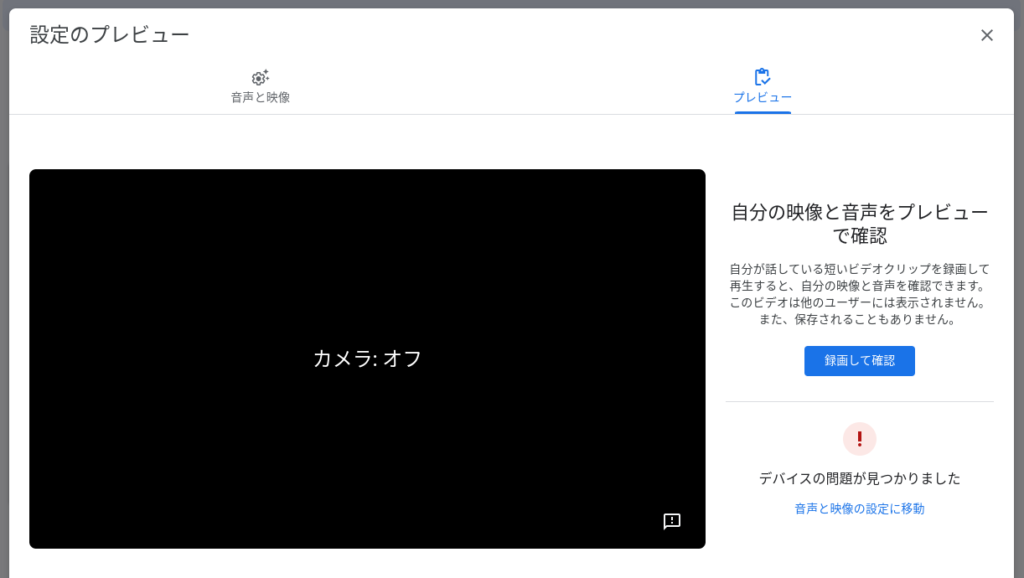
ビデオ会議でのマイク音声/カメラ映像のON/OFFは、黒でON、赤でOFFです(この状態は両方OFF)
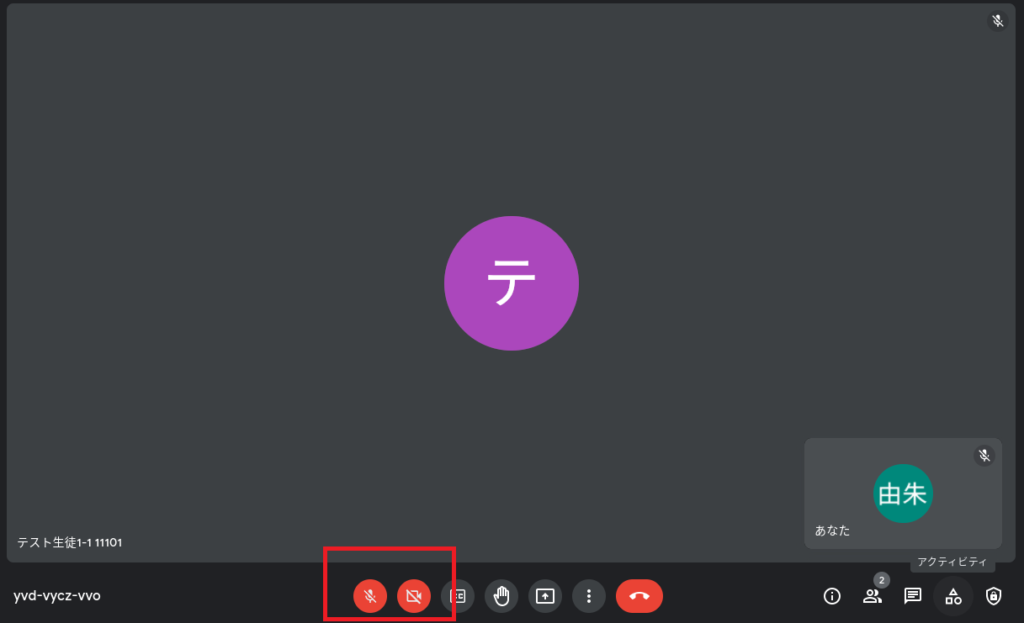
「全員を表示」で参加者の一覧を確認できます

「ミーティングの詳細」で、会議URLや添付されたファイルなどの確認が可能です
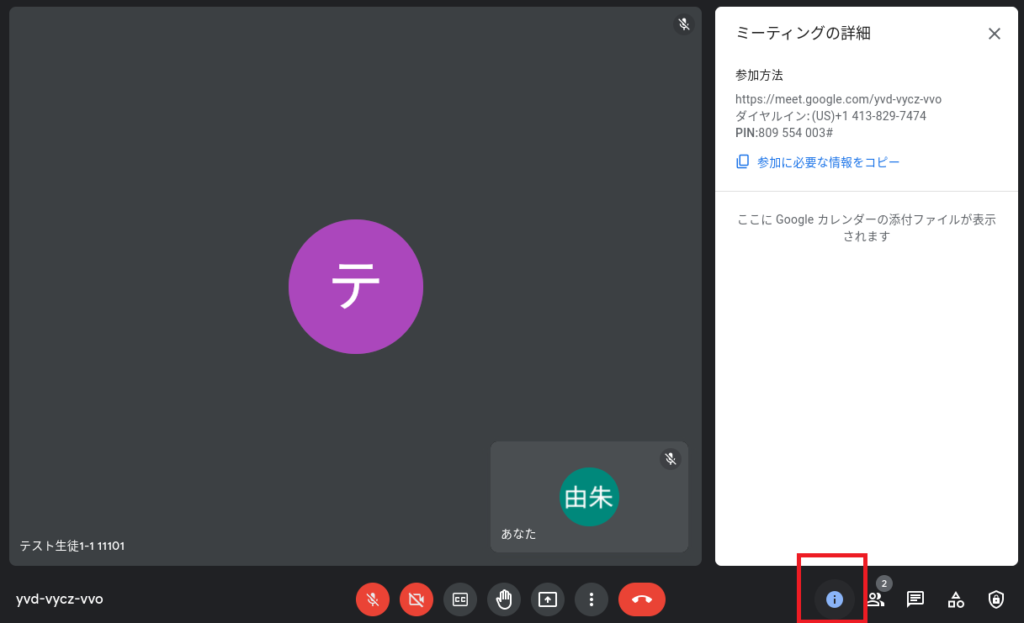
「チャット」で参加者とやり取りできます オンライン会議では複数が一斉にしゃべるのを聞くことは難しいので、生徒からの質問にはチャットを使わせるといいでしょう
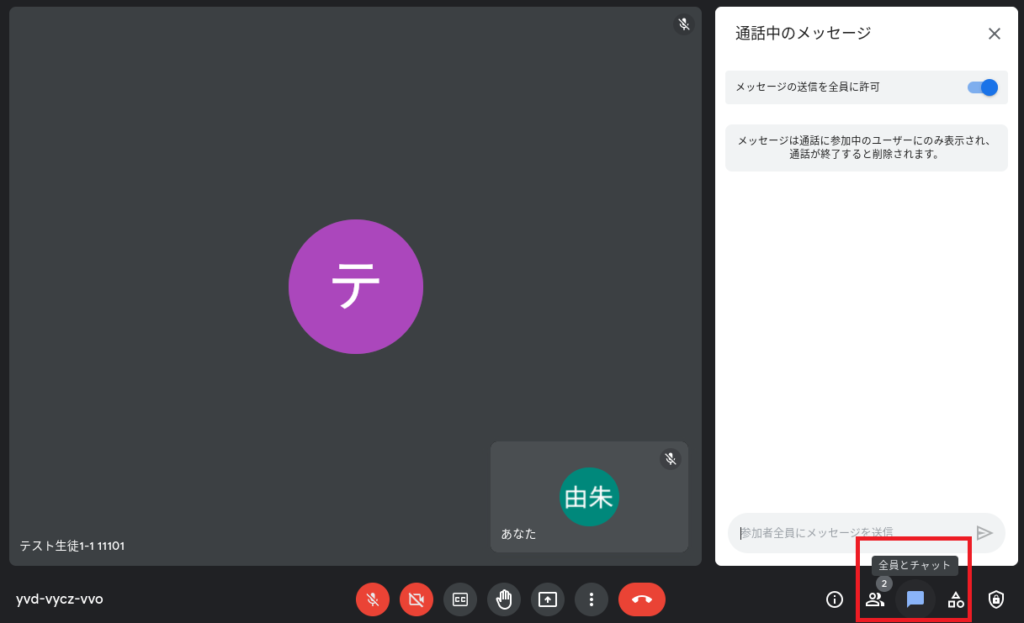
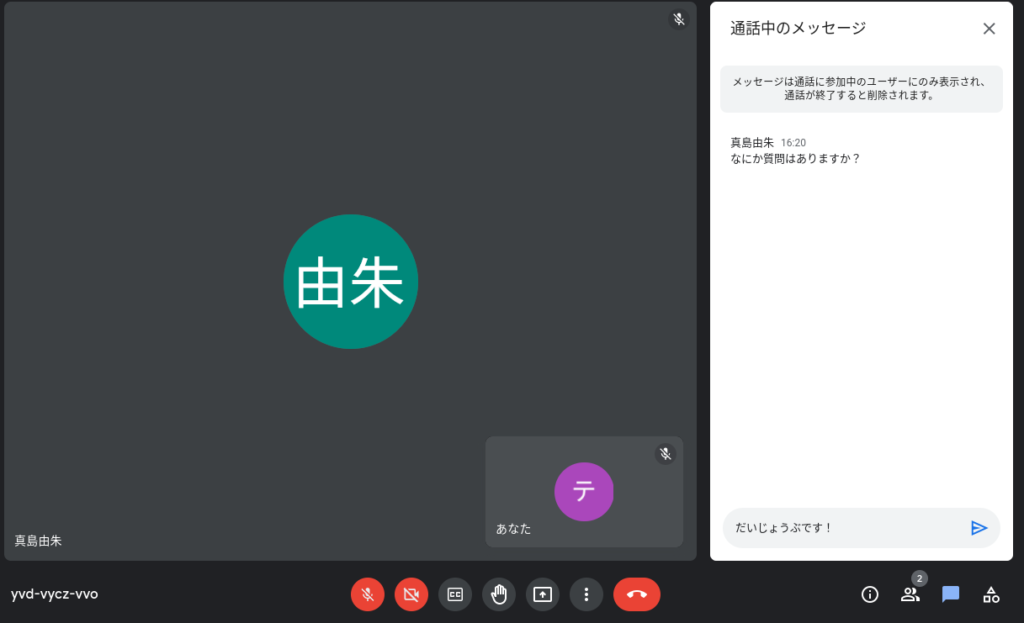
また、「アクティビティ」からは会議の録画が出来たり、Jamboardを利用したホワイトボード機能が使用できます
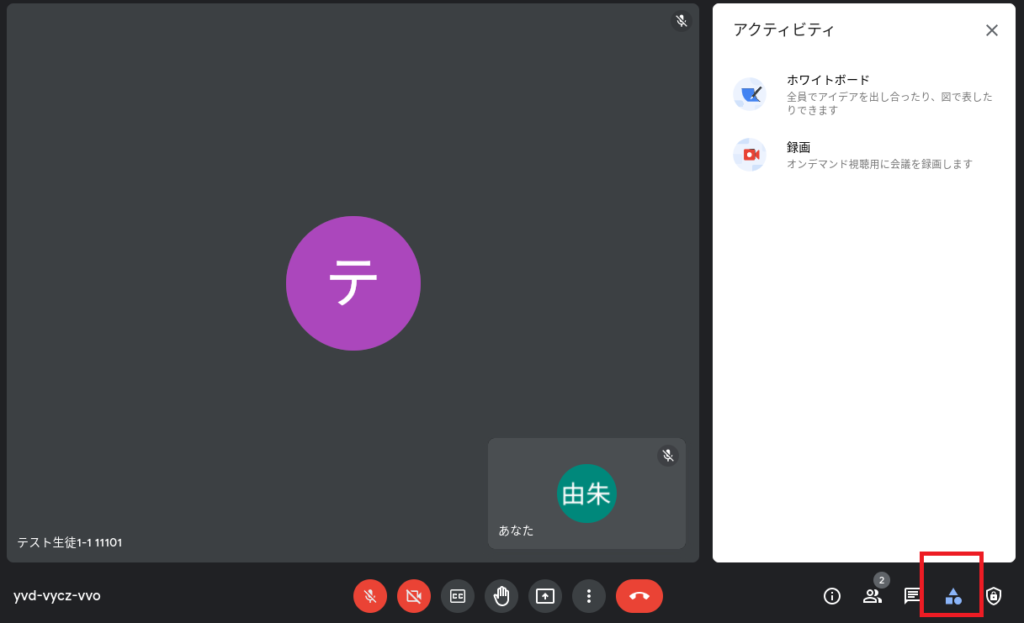
あらかじめ作成していたJamを開くこともできますし、新しく会議用に作成することもできます
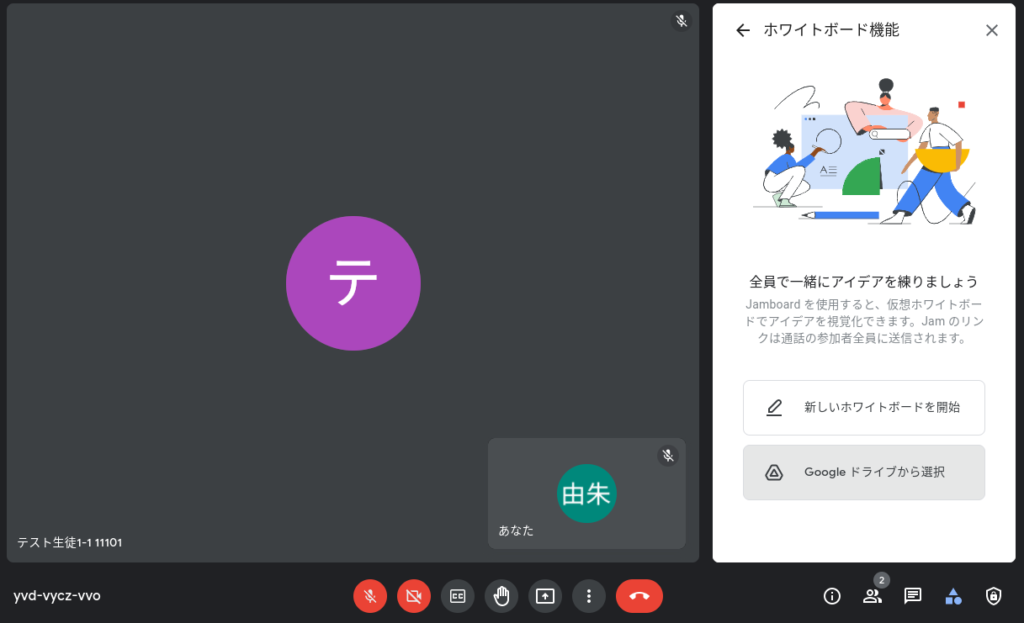
Jamboard上で生徒に意見を書かせたりなどが可能です
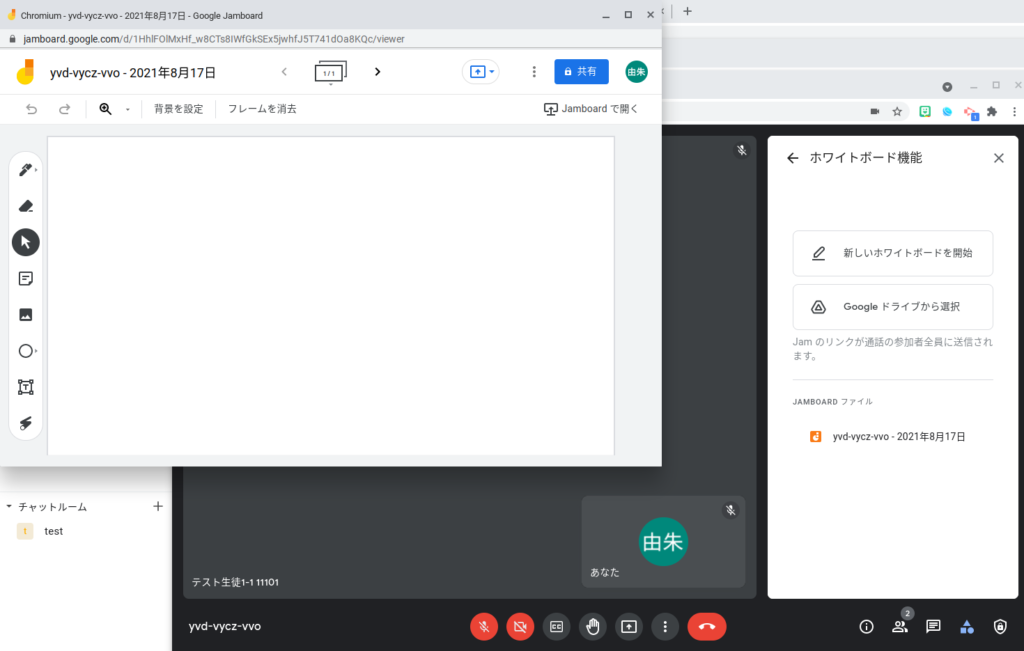
会議の主催者には「主催者用ボタン」という機能があり、参加者の機能を制限できます
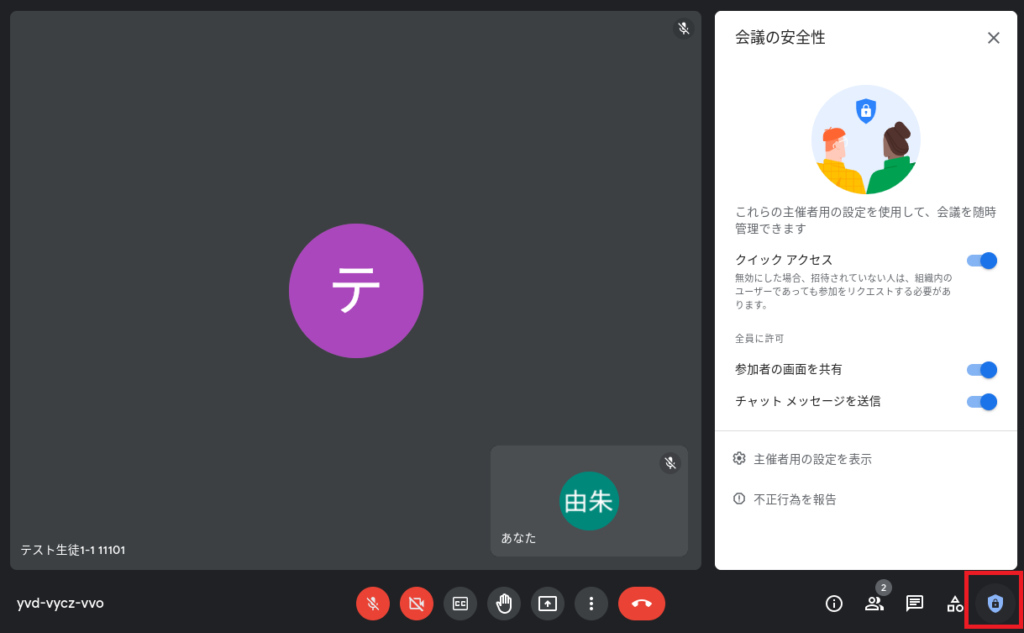
参加者による画面共有の可否/チャットの可否を決定できます
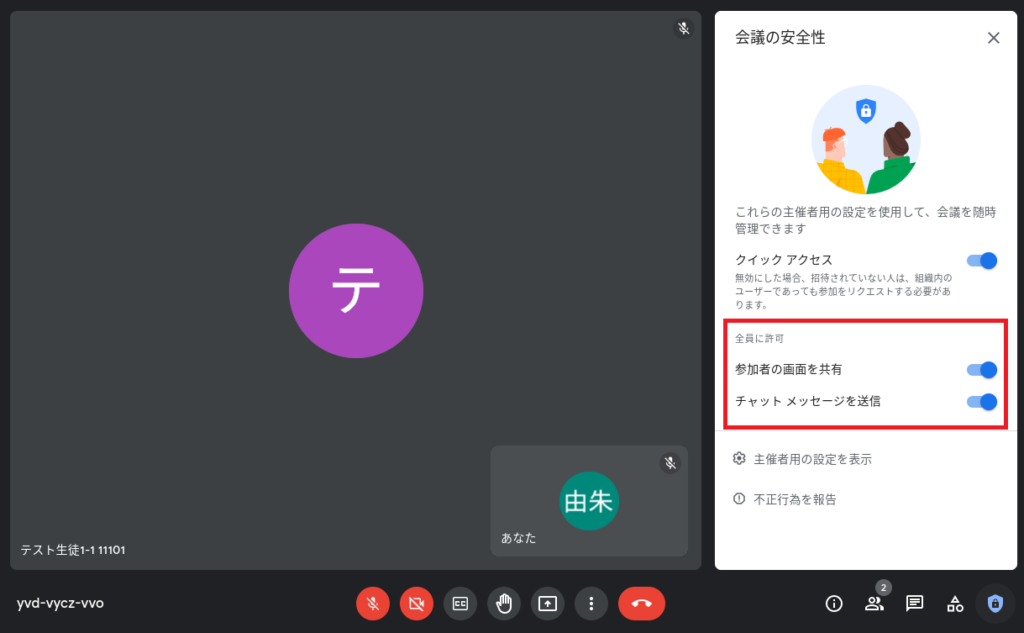
また、質問などがあると主催者に伝えるため、参加者には「挙手する」という機能が使用できます
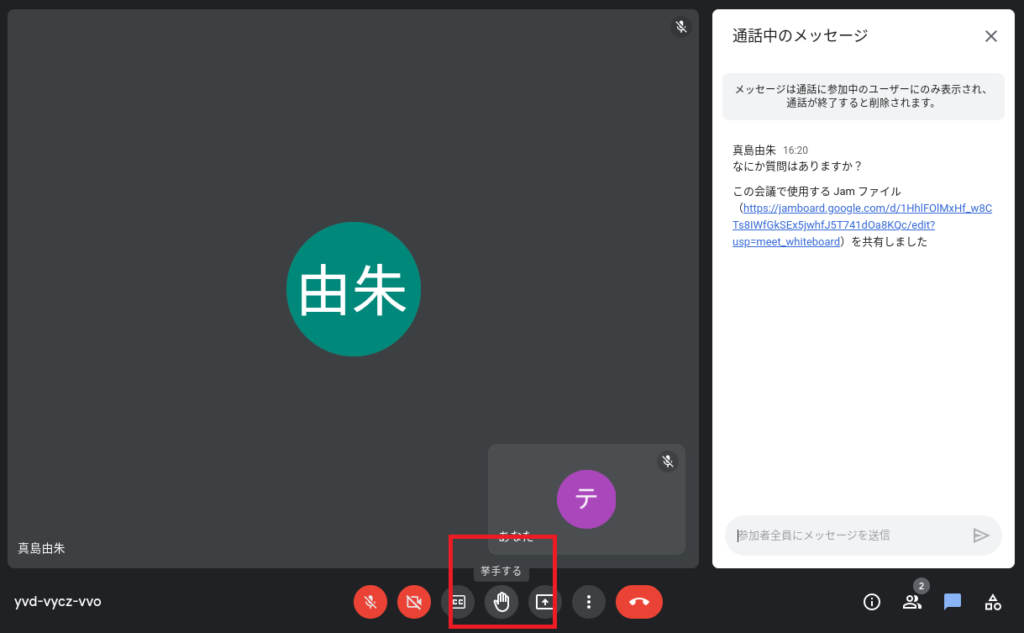
「挙手する」ボタンを押すと、効果音とともに通知が主催者側に飛びます
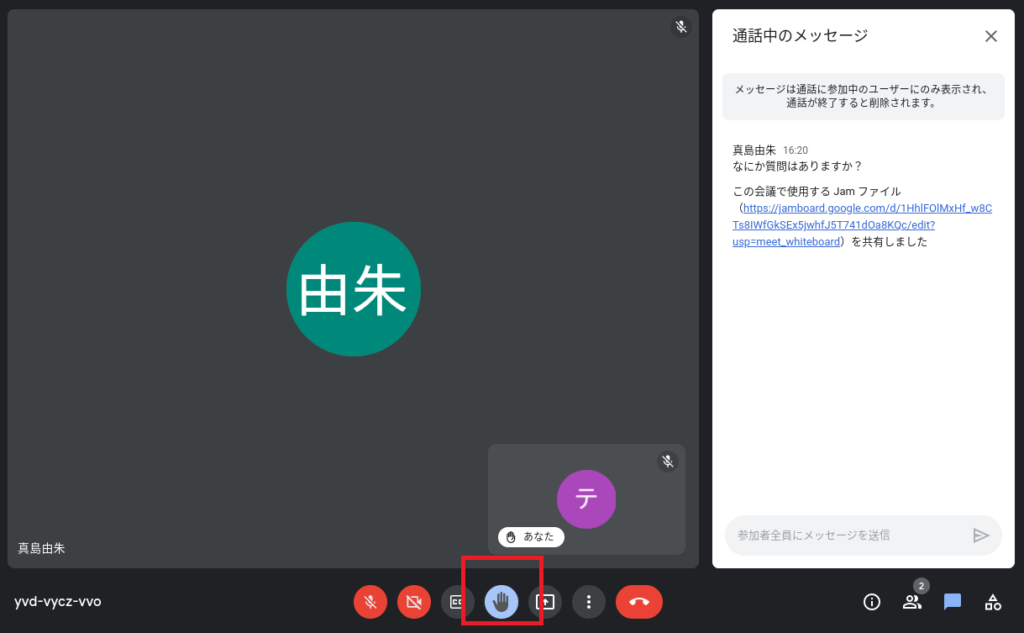
これにより、主催者は質問がある参加者がいることがわかります
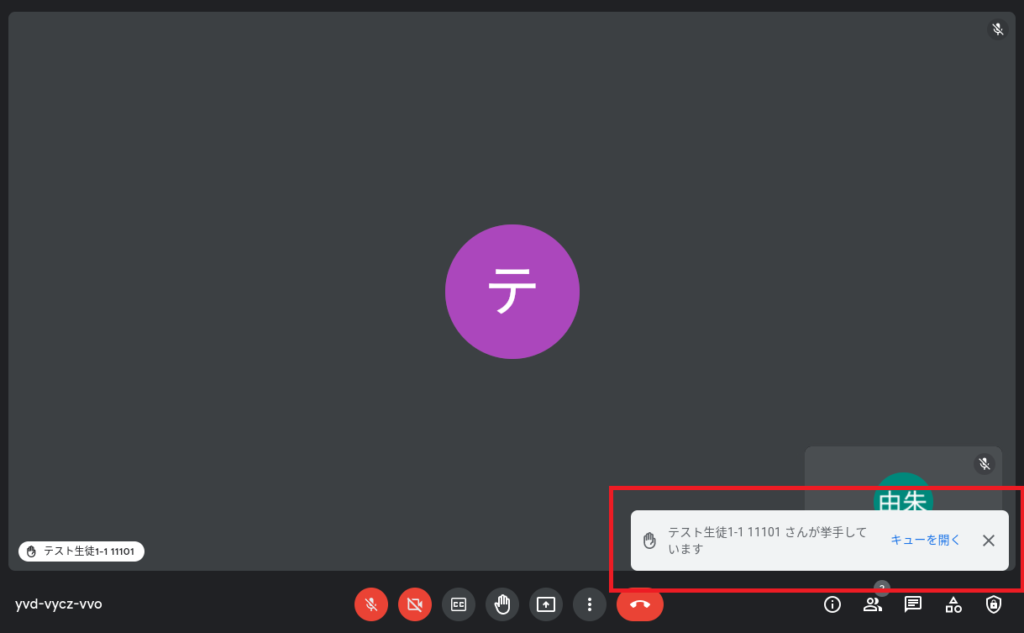
参加者一覧にも、挙手している参加者が表示されます